Transférez des livres sur votre liseuse avec Adobe Digital Editions
La première fois que vous transférez un livre sur votre liseuse, celle-ci doit être autorisée avec le même identifiant Adobe que le logiciel Adobe Digital Editions. Voici les quelques étapes pour réaliser cette opération :
- Ouvrez le logiciel Adobe Digital Editions et connectez votre liseuse à votre ordinateur.
- Il vous sera demandé, sur l'écran de celle-ci, quelle sorte de connexion vous souhaitez utiliser. Choisissez celle qui permet le transfert de fichiers
- Dans la colonne de gauche d’Adobe Digital Editions, une rubrique "Périphériques" devrait apparaitre, à l’intérieur de cette rubrique se trouve normalement le nom de votre liseuse
- Cliquez sur le nom de votre liseuse, puis sur l’engrenage au-dessus à droite
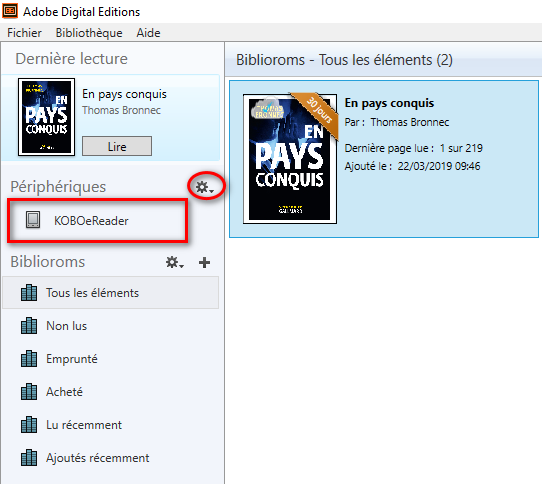
- Cliquez sur "Autoriser le périphérique"
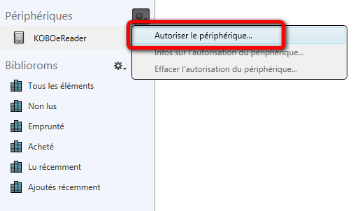
- Vérifiez que votre liseuse est toujours bien connectée à votre ordinateur et qu’elle apparait bien dans la rubrique "Périphériques" sur la gauche.
- Dans le champ "Tous les éléments", faites un clic-droit sur le livre que vous souhaitez transférer et choisissez dans le menu qui s'ouvre "Copier sur l'ordinateur/périphérique" puis choisissez votre liseuse
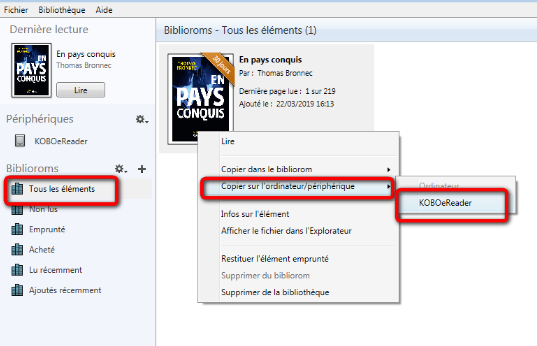
- Une fois vos livres transférés, vous pouvez déconnecter votre liseuse. Pour le faire de manière sécurisée, allez dans la zone de notifications de Windows en bas à droite de l’écran sur la barre de tâche et cliquez sur l’icône d’éjection de périphérique.
Si vous êtes sur Mac, il vous suffit de faire glisser l'icone de votre liseuse vers la corbeille
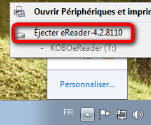
Vous pouvez désormais ouvrir votre liseuse et commencer la lecture de votre livre.
A la fin de votre lecture, si vous souhaitez retourner le livre, vous pouvez consulter notre page d'aide "Rendre un livre emprunté avec Adobe Digital Editions".